- Bầu cử Tổng thống Mỹ 2024
- Nhìn lại Hội nghị Thủ tướng đối thoại với nông dân 2023
- Chủ tịch Hội NDVN- Bộ trưởng TNMT lắng nghe nông dân nói
- Kỷ nguyên mới - Kỷ nguyên vươn mình
- Tháo gỡ điểm nghẽn thể chế
- Kỳ họp thứ 8 Quốc hội khóa XV
- Căng thẳng Triều Tiên - Hàn Quốc đang gia tăng
- Diễn đàn Nông dân quốc gia lần thứ IX - 2024
Chủ đề nóng
- Đăng nhập
- Đăng ký
- ×
Vui lòng đăng nhập hoặc đăng ký để gửi bình luận
Khi nhấn đăng nhập đồng nghĩa với việc bạn đã đồng ý với điều khoản sử dụng của báo Dân Việt
Đăng nhập
Họ và tên
Mật khẩu
Mã xác nhận

Khi nhấn đăng ký đồng nghĩa với việc bạn đã đồng ý với
điều khoản sử dụng của
báo Dân Việt
Đăng ký
Xin chào, !
Bạn đã đăng nhập với email:
Đăng xuất
Cách xem lại lịch sử vị trí trên Google Map
Trần Vy
Thứ sáu, ngày 14/10/2016 05:55 AM (GMT+7)
Dưới đây là một số mẹo nhỏ giúp người dùng có thể tìm ra lịch sử các địa chỉ đã tìm kiếm tại Google Map trên máy tính và smartphone.
Bình luận
0
1. Cách bật lịch sử Google Map
Nếu đã cài đặt Google Map trên thiết bị Android, iPhone hay tablet, các thiết bị này sẽ tự động ghi lại lịch sử tìm kiếm khi người dùng đính kèm thời gian.
Google Map trên Laptop
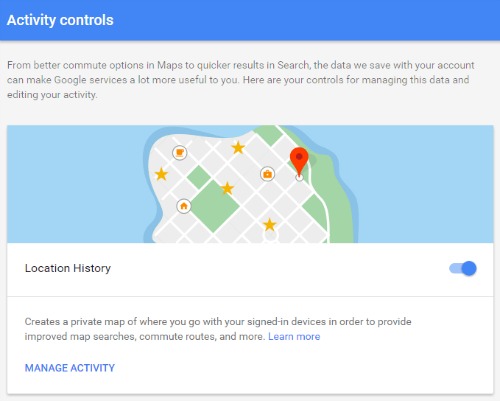
Cách đơn giản nhất để thay đổi các thiết lập này là đến mục Google Activity Controls ( Cài đặt thiết lập), vào mục Location History (Lịch sử vị trí) để bật hoặc tắt (On hoặc Off) trạng thái. Người dùng cần lưu ý, nút On/ Off này có khả năng cho phép hoặc vô hiệu hóa toàn bộ lịch sử tìm kiếm trước đó.
Google Map trên Android
Trên các thiết bị Android, bạn chỉ cần vào mục cài đặt ứng dụng (Setting), nhấn chọn tất cả biểu tượng và quay lại mục Cài đặt.
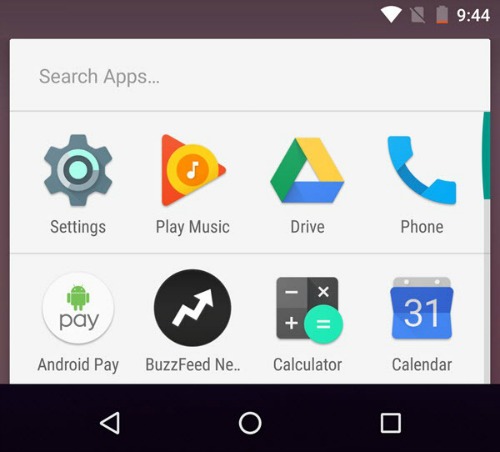
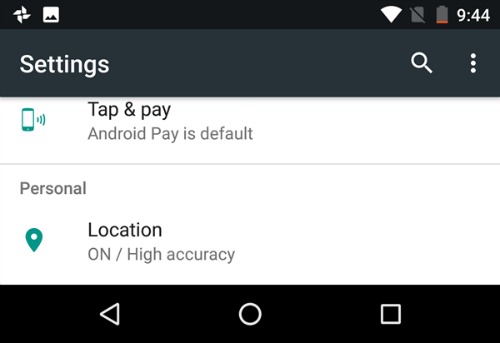
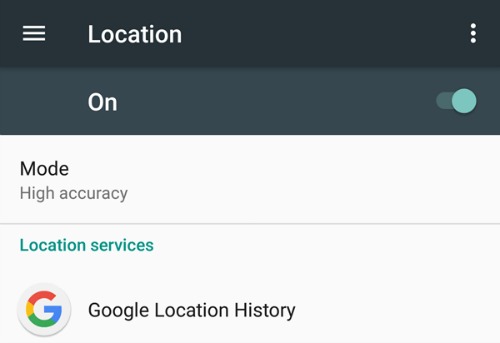
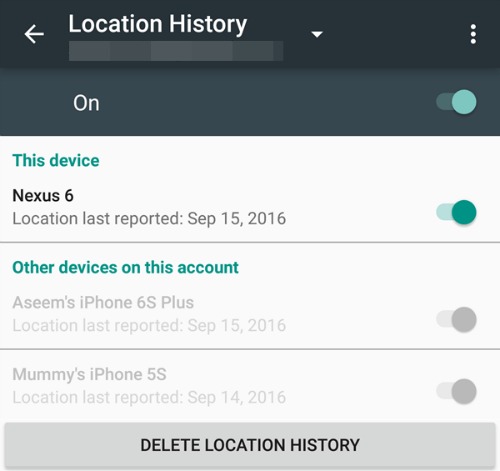
Trong mục Personal (cá nhân), bạn vào mục Địa điểm (Location) và bật/ tắt chế độ này. Khi nhấp vào tùy chọn Google Location History (Lịch sử vị trí Google) là người dùng có thể tìm lại toàn bộ các thiết bị đã được đăng nhập và dễ dàng xóa chúng.
Google Map trên iPhone
Chọn biểu tượng bánh Hamburger ở phía trên cùng, bên trái trong ứng dụng Google Map > Setting > Location History.
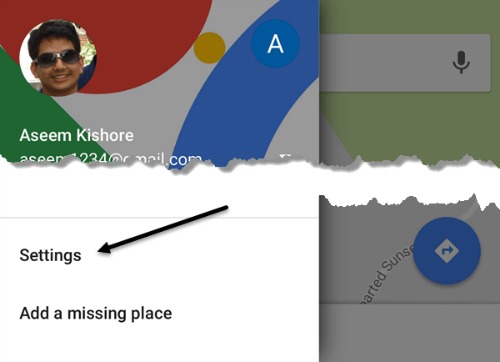

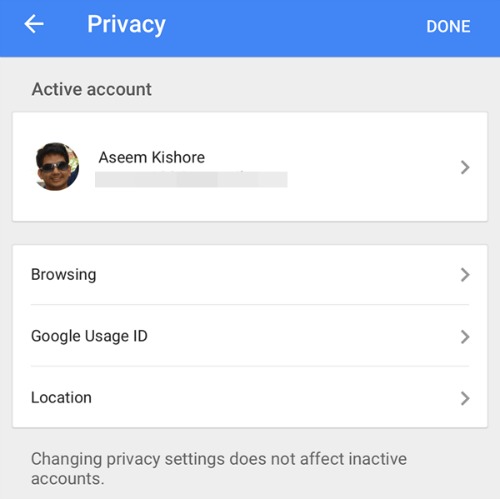
Ở đây, người dùng có thể dễ dàng thay đổi các thiết lập cho thiết bị hoặc cho toàn bộ tài khoản.
2. Xem dòng thời gian trên Google Map (Google Maps Timeline)
Để xem dòng thời gian trên Google Map, bạn cần truy cập vào link sau: https://www.google.com/maps/timeline Màn hình chính sẽ hiển thị tất cả lịch sử địa điểm mà người dùng đã đi qua.
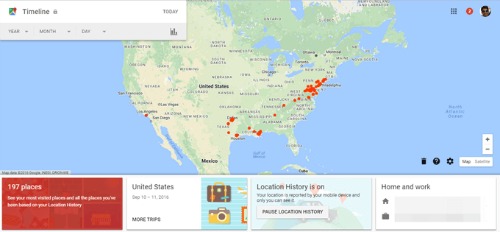
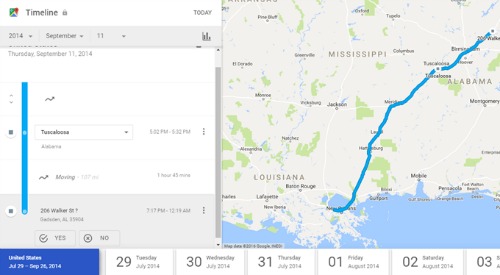
Bản đồ lớn này sẽ hiển thị hàng loạt các dấu chấm lớn nhỏ màu đỏ. Mỗi dấu chấm này tương ứng với một địa điểm mà bạn đã đi qua, khi click chuột vào đây, màn hình sẽ hiển thị khoảng thời gian cụ thể cũng như đoạn đường di chuyển trong toàn hành trình.
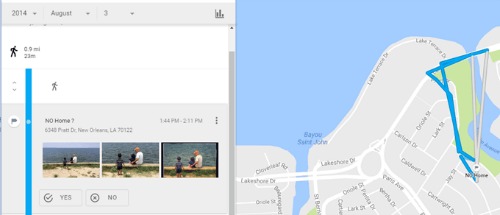
Ngoài ra, khi chọn vào một ngày cụ thể dưới bản đồ này, người dùng cũng sẽ thấy hành trình cũ cùng hình ảnh đã được lưu trên Google Photos trên cùng thời điểm.
Mời các bạn đồng hành cùng báo Dân Việt trên mạng xã hội Facebook để nhanh chóng cập nhật những tin tức mới và chính xác nhất.
Tin cùng chuyên mục
Xem theo ngày
Xem
Tin nổi bật








Vui lòng nhập nội dung bình luận.